PS中色相饱和度怎么用?
溜溜自学 平面设计 2023-02-10 浏览:448
大家好,我是小溜,很多刚接触PS的小伙伴都不知道色相饱和度怎么用,那么让大家了解,下面小溜就以实例操作演示来带大家看看,希望能帮助到大家
工具/软件
硬件型号:华为笔记本电脑MateBook 14s
系统版本:Windows10
所需软件:PS CS6
方法/步骤
第1步
打开要改颜色的文件,如图所示,这里我要改变黄色原点的颜色

第2步
点击红色箭头所指的按钮
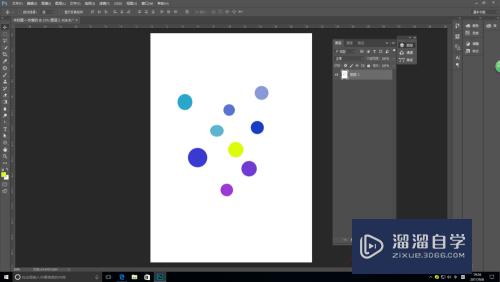
第3步
在弹出的栏目中选择色相饱和度
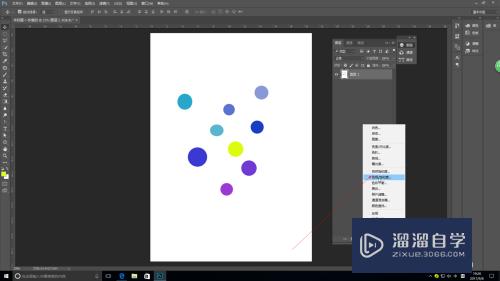
第4步
点击色相饱和度后,弹出如图所示对话框
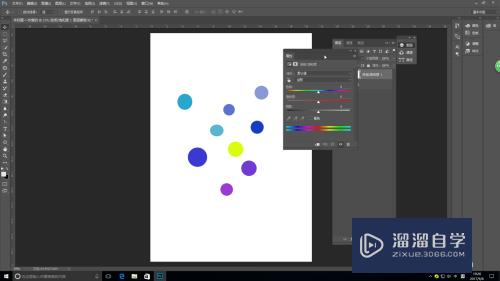
第5步
点击全图处的下拉按钮,选择红色箭头所指的黄色
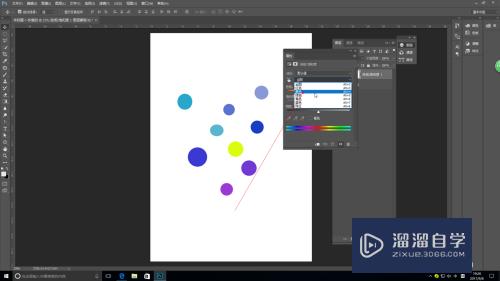
第6步
选择黄色后移动色相滑块,可发现黄色原点颜色改变
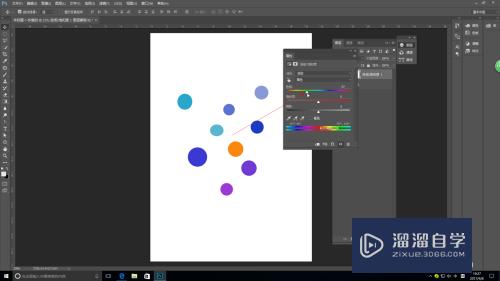
第7步
通过移动滑块将颜色调节到想要的颜色后,单击红色箭头所指处,收起窗口
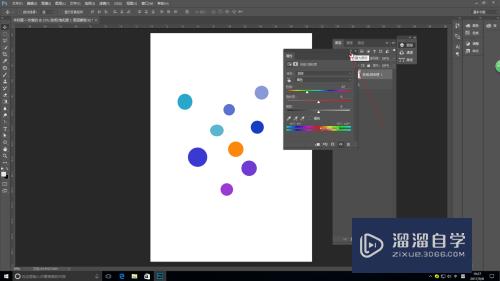
注意/提示
好啦,本次小溜为大家分享的“PS中色相饱和度怎么用?”就到这里啦,本站还有相关的学习课程,需要的朋友快点击查看>>>
相关文章
距结束 05 天 08 : 12 : 43
距结束 00 天 20 : 12 : 43
首页






